Windows: เคลียร์คิวการพิมพ์
ในโพสต์นี้ เราจะแสดงวิธีสองอย่างในการเคลียร์คิวการพิมพ์ใน Microsoft Windows.
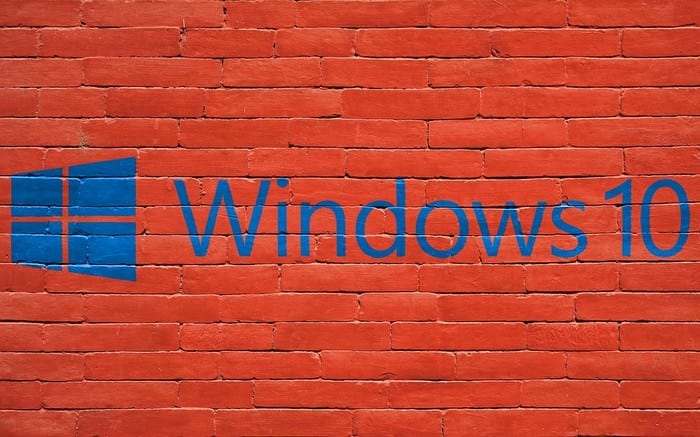
สิ่งต่างๆ จะดูดียิ่งขึ้นทุกครั้งที่คุณเพิ่มความเป็นส่วนตัว รวมถึงทาสก์บาร์ของ Windows 10 ด้วย ไม่มีการออกแบบที่น่ากลัว แต่ถึงแม้คุณสามารถเปลี่ยนเพียงเล็กน้อยก็จะทำให้วันของคุณสดใสขึ้น
คุณทราบหรือไม่ว่าสามารถวางแถบงานไว้ที่ด้านข้างของจอแสดงผลได้ คุณสามารถวางมันไว้ทางขวาหรือซ้าย และแม้กระทั่งที่ด้านบนสุดหากต้องการ มาดูกันว่าคุณจะทำได้อย่างไร
วิธีที่ง่ายที่สุดในการปรับแต่งแถบงานคือโดยไปที่การตั้งค่า> แถบ ที่นี่ คุณสามารถทำสิ่งต่างๆ เช่น:
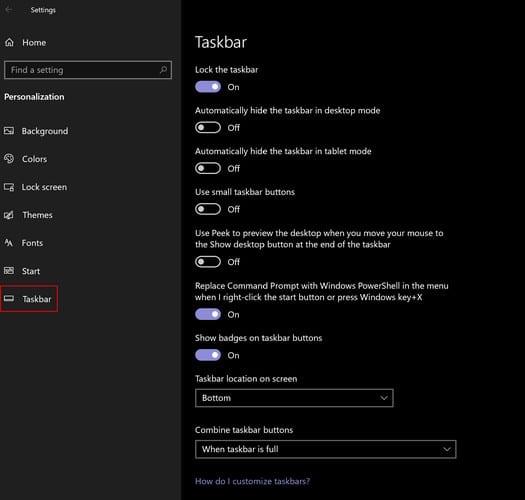
ตราบใดที่คุณอยู่ในการตั้งค่า คุณยังสามารถใช้ตัวเลือกที่จะช่วยให้คุณรวมปุ่มบนแถบงานได้ โดยคลิกที่เมนูแบบเลื่อนลง คุณสามารถเลือกจากตัวเลือกต่างๆ เช่น:
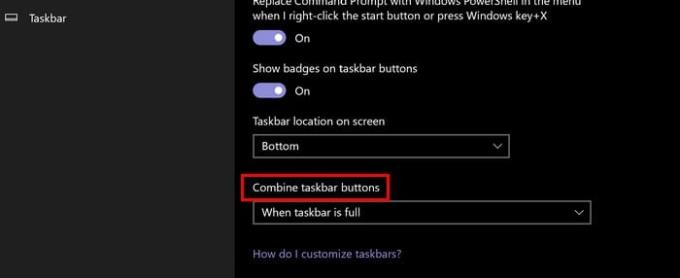
บางทีไอคอนที่ปรากฏใน System Tray อาจไม่ใช่ไอคอนโปรดของคุณ หากต้องการเปลี่ยนแปลง ให้เลื่อนลงไปที่พื้นที่แจ้งเตือน คลิกที่ตัวอักษรสีฟ้าที่บอกว่าเลือกไอคอนที่ปรากฏบนทาสก์บาร์
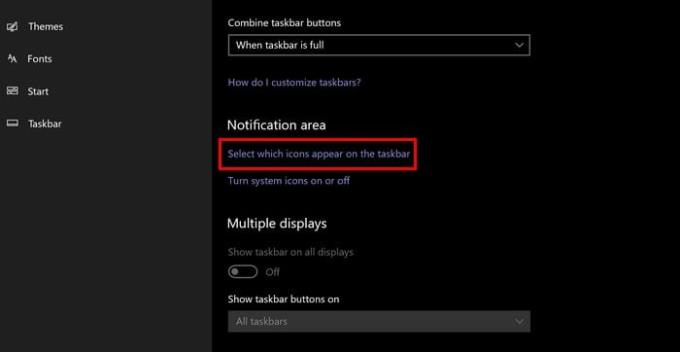
คุณมีตัวเลือกในการเพิ่มทั้งหมดโดยคลิกที่ตัวเลือกที่ด้านบนซ้ายที่ระบุว่าแสดงไอคอนทั้งหมดในพื้นที่แจ้งเตือนเสมอ หรือหากต้องการ คุณสามารถเปิดใช้งานเฉพาะรายการโดยเปลี่ยนทีละรายการ
หากคุณต้องการปิดไอคอนระบบ จะมีตัวเลือกในพื้นที่แจ้งเตือน
ถ้าสีดำไม่ใช่สีของคุณ มีสีอื่นให้เลือก ไปที่
สำหรับตัวเลือกสี คุณสามารถเลือกโหมดมืดหรือสว่าง หรือคุณสามารถกำหนดเองได้หากต้องการ ใช้แถบเลื่อนเพื่อกำหนดเอฟเฟกต์ความโปร่งใส
หากต้องการดูสีใหม่บนแถบงานตรวจสอบกล่องสำหรับเริ่มการทำงานแถบงานและศูนย์การกระทำตัวเลือก
ในส่วนแสดงผลหลายจอ ยังมีตัวเลือกให้แถบงานปรากฏในจอภาพทั้งหมดของคุณหรือเฉพาะบนจอแสดงผลหลักของคุณเท่านั้น หากคุณต้องการแถบงานในทุกหน้าจอ ตรวจสอบให้แน่ใจว่าได้เปิดใช้งานตัวเลือกสำหรับแสดงแถบงานบนจอแสดงผลทั้งหมดแล้ว
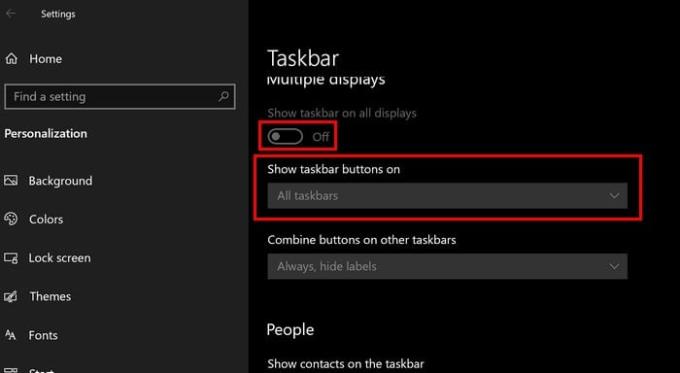
หากเปิดตัวเลือกนี้ คุณจะเห็นตัวเลือกต่างๆ เช่น:
ตราบใดที่คุณอยู่ที่นั่น คุณยังสามารถตั้งค่าปุ่มรวมบนตัวเลือกแถบงานอื่นๆ ได้ตามต้องการ
การวางไอคอนแถบงานไว้ตรงกลางจะทำให้โดดเด่นกว่าที่อื่น ต้องปิดตัวเลือกล็อกแถบงานเพื่อให้ใช้งานได้ คุณสามารถตรวจสอบว่าคุณมีตัวเลือกนี้หรือไม่โดยคลิกขวาที่แถบงาน
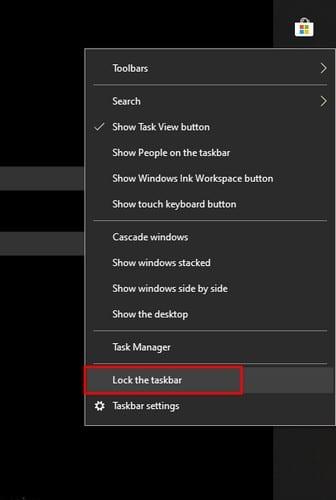
วางเคอร์เซอร์ไว้เหนือตัวเลือก Toolbarsในเมนูบริบทคลิกขวา เลือกตัวเลือกลิงก์และตัวเลือกควรอยู่ทางขวา คลิกและลากตัวคั่นไปที่ด้านข้างของตัวเลือกลิงก์ไปยังตรงกลาง แล้วไอคอนก็จะถูกย้ายเช่นกัน
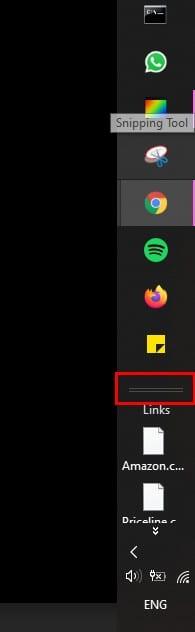
เมื่อไอคอนอยู่ตรงกลางแล้ว ให้คลิกขวาที่พารามิเตอร์ Links และตรวจดูให้แน่ใจว่าไม่ได้เลือกตัวเลือกShow TextและShow title
เมื่อคุณปรับแต่งทาสก์บาร์ของ Windows การเข้าถึงโปรแกรมหรือทำสิ่งอื่น ๆ จะง่ายขึ้นมาก คุณจะทำการเปลี่ยนแปลงอะไรกับทาสก์บาร์ของคุณ? แจ้งให้เราทราบในความคิดเห็นด้านล่าง
ในโพสต์นี้ เราจะแสดงวิธีสองอย่างในการเคลียร์คิวการพิมพ์ใน Microsoft Windows.
หากคุณไม่สามารถเปลี่ยนการตั้งค่าเมาส์ใน Windows 10 ได้ ให้ทำการอัปเดตหรือติดตั้งใหม่ไดรเวอร์เมาส์ หรือเรียกใช้ตัวแก้ไขปัญหา Hardware and Devices.
เรียนรู้การใช้ Virtual Touchpad บน Windows 10 Creators Update เพื่อเพิ่มประสิทธิภาพการทำงานของคุณ
หากปากกา Surface ของคุณหยุดทำงาน ให้ตรวจสอบการตั้งค่าแรงกดปากกาของคุณอีกครั้ง และเรียกใช้ Microsofts Surface Diagnostic Toolkit
วิธีปิดการใช้งาน Sticky Keys บน Windows 10 เพื่อป้องกันการรบกวนขณะใช้งานคอมพิวเตอร์
ผู้ดูแลระบบไอทีใช้เครื่องมือการดูแลเซิร์ฟเวอร์ระยะไกล (RSAT) เพื่อจัดการบทบาทและคุณสมบัติของ Windows Server นี่คือวิธีการติดตั้ง RSAT อย่างละเอียด
หาก Bluetooth ทำงานไม่ถูกต้องและอุปกรณ์ไม่สามารถเชื่อมต่อใหม่ได้ ให้ใช้ขั้นตอนการแก้ไขปัญหาเหล่านี้ในการแก้ไขปัญหาใน Windows 10
เรียนรู้วิธีการติดตั้ง Windows 10 บนแท็บเล็ต Android x86 ด้วยขั้นตอนที่ชัดเจนและปลอดภัย รวมถึงการใช้โปรแกรม Change My Software
หากคอมพิวเตอร์ของคุณติดตั้งอแด็ปเตอร์ไร้สาย Intel Wi-Fi 6 AX201 และคุณไม่สามารถออนไลน์ได้ ให้ติดตั้งไดรเวอร์ล่าสุดและปรับการตั้งค่าช่องสัญญาณ
ทำความเข้าใจเกี่ยวกับ Microsoft Compatibility Telemetry และวิธีปิดการใช้งานเพื่อแก้ปัญหา CPU สูงบน Windows 10
Windows 10 N คือรุ่นพิเศษของ Windows 10 ที่ไม่มีโปรแกรมสื่อที่จัดส่งพร้อมกับระบบปฏิบัติการ รวมถึงการเชื่อมโยงสำหรับดาวน์โหลดโปรแกรมที่จำเป็น
Macrium Reflect เป็นเครื่องมือที่ยอดเยี่ยมสำหรับการโคลนไดรฟ์ ไม่ว่าคุณจะเปลี่ยน HDD สำหรับ SSD หรือสร้างการสำรองข้อมูลทั้งหมด นี่คือวิธีการใช้งาน เครื่องมือที่ใช้โคลนฮาร์ดไดรฟ์
Desktop Window Manager บางครั้งอาจกิน RAM มาก ในการแก้ไขปัญหา ให้ย้อนกลับไดรเวอร์กราฟิก Intel ของคุณและเรียกใช้ SFC และ DISM
คุณได้พบข้อผิดพลาดในการเปิดใช้งาน 0xc004f213 บน Windows 10 บทความนี้จะช่วยให้คุณสามารถแก้ไขได้อย่างรวดเร็วและง่ายดาย
แก้ไขปัญหาไอคอน Bluetooth ที่หายไปใน Windows 10 ด้วยเคล็ดลับที่มีประสิทธิภาพ
วิธีแก้ไขปัญหา Shell Infrastructure Host หยุดทำงานใน Windows 10 ด้วยวิธีและเครื่องมือที่ง่ายต่อการใช้งาน
วิธีย้ายหน้าต่างนอกจอกลับเข้ามาในมุมมองใน Microsoft Windows
เคล็ดลับวิธีแสดงวินาทีบนนาฬิกาทาสก์บาร์ของ Windows 10 สำหรับผู้ที่ต้องการการแสดงผลที่แม่นยำยิ่งขึ้น
คุณพยายามเปิดไฟล์ JPG บน Windows แต่พบข้อผิดพลาด? ดูวิธีแก้ไขไฟล์ JPG เปิดไม่ได้ใน Windows 10 หรือ Windows 11 ที่มีประสิทธิภาพ
การซิงค์การตั้งค่าใน Windows 10 เป็นกระบวนการที่ช่วยให้ผู้ใช้จัดการการตั้งค่าบนหลายอุปกรณ์ได้อย่างสะดวก รู้วิธีใช้งานเพื่อปรับแต่งการใช้งานของคุณ
หากคุณกำลังประสบปัญหาหรือวัฒนธรรม การคืนค่าระบบใน Windows 11 จะช่วยให้คุณสามารถย้อนกลับอุปกรณ์ของคุณไปยังเวอร์ชันก่อนหน้าได้.
หากคุณกำลังมองหาทางเลือกที่ดีที่สุดสำหรับ Microsoft Office นี่คือ 6 โซลูชั่นที่ยอดเยี่ยมในการเริ่มต้น.
บทช่วยสอนนี้จะแสดงให้คุณเห็นว่าคุณสามารถสร้างไอคอนทางลัดบนเดสก์ท็อปWindows ที่เปิด Command Prompt ไปยังตำแหน่งโฟลเดอร์เฉพาะได้อย่างไร
กำลังหาวิธีตั้งวิดีโอเป็นเซิร์ฟเวอร์หน้าจอใน Windows 11 อยู่ใช่ไหม? เราเปิดเผยวิธีการใช้ซอฟต์แวร์ฟรีที่เหมาะสำหรับหลายรูปแบบวิดีโอไฟล์.
คุณรู้สึกรำคาญกับฟีเจอร์ Narrator ใน Windows 11 หรือไม่? เรียนรู้วิธีปิดเสียง Narrator ได้ง่ายๆ ในหลายวิธี
วิธีการเปิดหรือปิดระบบการเข้ารหัสไฟล์ใน Microsoft Windows ค้นพบวิธีการที่แตกต่างกันสำหรับ Windows 11.
ถ้าคีย์บอร์ดของคุณมีการเพิ่มช่องว่างสองครั้ง ให้รีสตาร์ทคอมพิวเตอร์และทำความสะอาดคีย์บอร์ด จากนั้นตรวจสอบการตั้งค่าคีย์บอร์ดของคุณ.
เราจะแสดงวิธีการแก้ไขข้อผิดพลาด Windows ไม่สามารถเข้าสู่ระบบได้เนื่องจากโปรไฟล์ของคุณไม่สามารถโหลดได้เมื่อเชื่อมต่อกับคอมพิวเตอร์ผ่าน Remote Desktop.
เกิดอะไรขึ้นและพินของคุณไม่สามารถใช้งานได้ใน Windows? อย่าตื่นตระหนก! มีสองวิธีที่มีประสิทธิภาพในการแก้ปัญหานี้และคืนการเข้าถึงพินของคุณ.
คุณจะทำอย่างไรเมื่อเวลาในคอมพิวเตอร์ Windows 11 ไม่แสดงเวลาอย่างที่ควรจะเป็น? ลองใช้วิธีแก้ปัญหาเหล่านี้ดูสิ

























